Var vänlig bära med mig medan jag förklarar processen för att få tillgång till ett meddelandeutkast som du just startat, men var tvungen att spara för att kontrollera något annat i Mail-appen på din iPhone, iPod Touch eller iPad. Ta ett djupt andetag.
För det första, förutsatt att du har mer än ett e-postkonto (jag har fyra på min iPhone) och du börjar i fönstret "Alla inkorgar" måste du trycka på "Mailboxes" i övre vänstra hörnet. Därefter bläddrar du ner till avsnittet Konton och väljer rätt konto för ditt utkast. Nu trycker du på "Utkast" brevlåda. Slutligen, tryck på utkastet själv och du är redo att redigera.
För att komma tillbaka till "Alla inkorgar" måste du säkerhetskopiera det specifika konto du befinner dig i (två kranar) och välj sedan "Alla inkorgar" från huvudmenyn. Tråkig.
Naturligtvis är du fri att göra detta och det kommer att fungera. Eller så kan du göra det i en kran, som förklaras av Obama Pacman.
När du måste avbryta ett meddelande och du sparar utkastet skapar iOS Mail en genväg till det utkastet. För att komma åt genvägen klickar du bara på och håller knappen "Komprimera meddelande" intryckt (rutan och penna ikonen längst ner till höger om Mail-appen). Du kommer att tas direkt till ditt senast sparade utkast.
Tänk på att utkastet till genväg kommer att vara kvar tills antingen enheten startas om eller om du startar ett nytt meddelande och sparar det som ett utkast. Genväg är endast för det senast sparade utkastet.
Har du några smarta, tidsbesparande iOS-tips eller tips? Låt mig veta i kommentarerna!





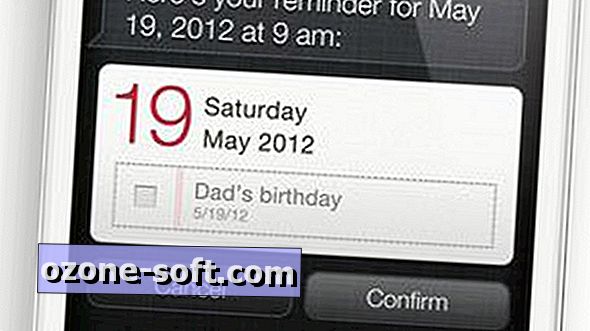






Lämna Din Kommentar